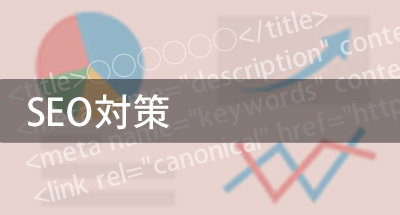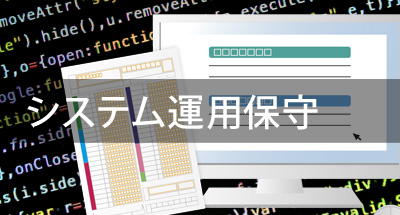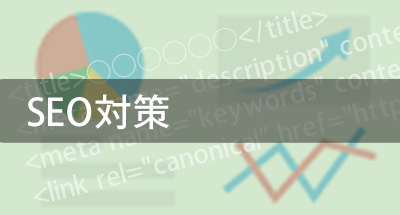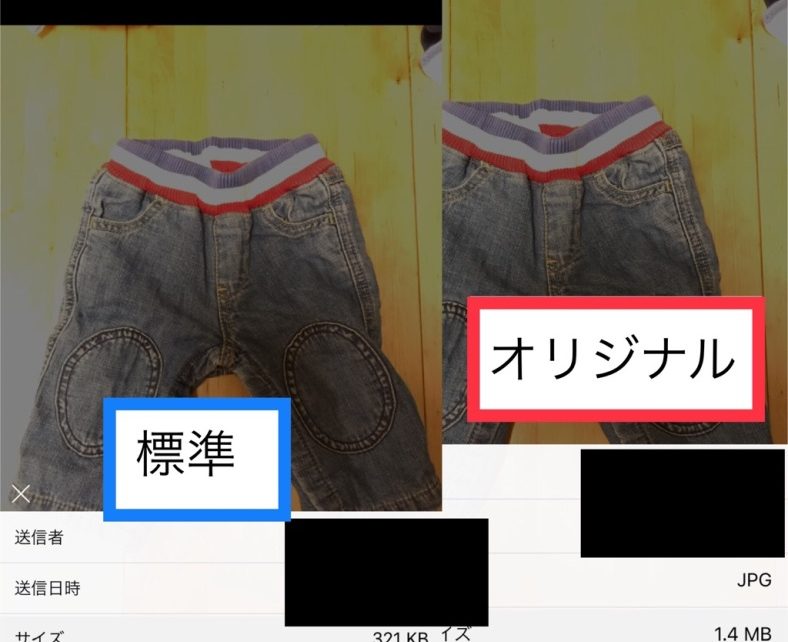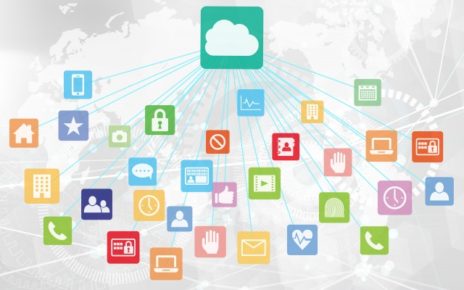LINEはトーク内に写真・動画を送信する方は多いはず。しかしこちらは端末から送信しているはずなのに、相手には画像が粗くなって送られている事があります。特にPCで見たり、プリントアウトするとその粗さが目立ちます。これは自動圧縮が行われているせだと考えられます。
◎どれくらい圧縮されている?
LINEから送信した画像の原本と送信後を確認すると、容量が少なくなっています。オリジナルは1.4MBで、送信後の写真は321KBこれをKBの単位を統一すると4倍以上もオリジナルから圧縮された状態という事が分かりました。これはLINEの標準の圧縮率でした。
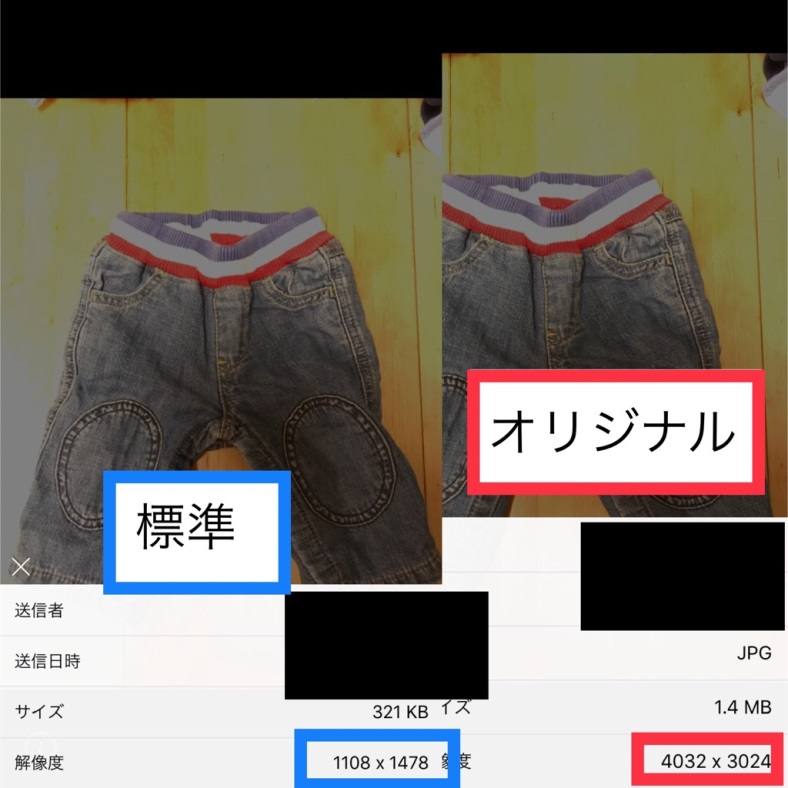
◎画質を良くするには
- LINEの設定へ
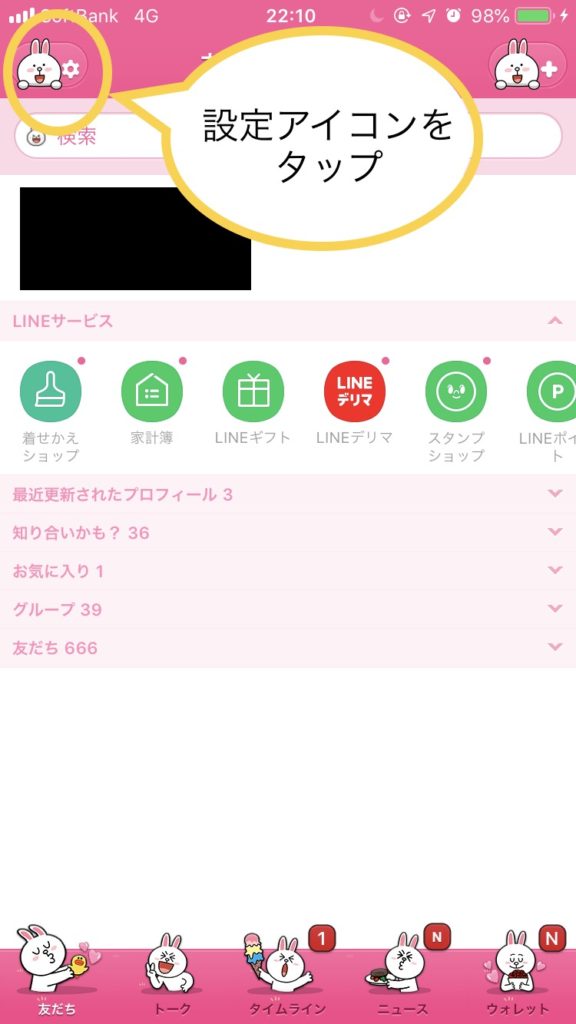
- 【写真と動画】をタップ
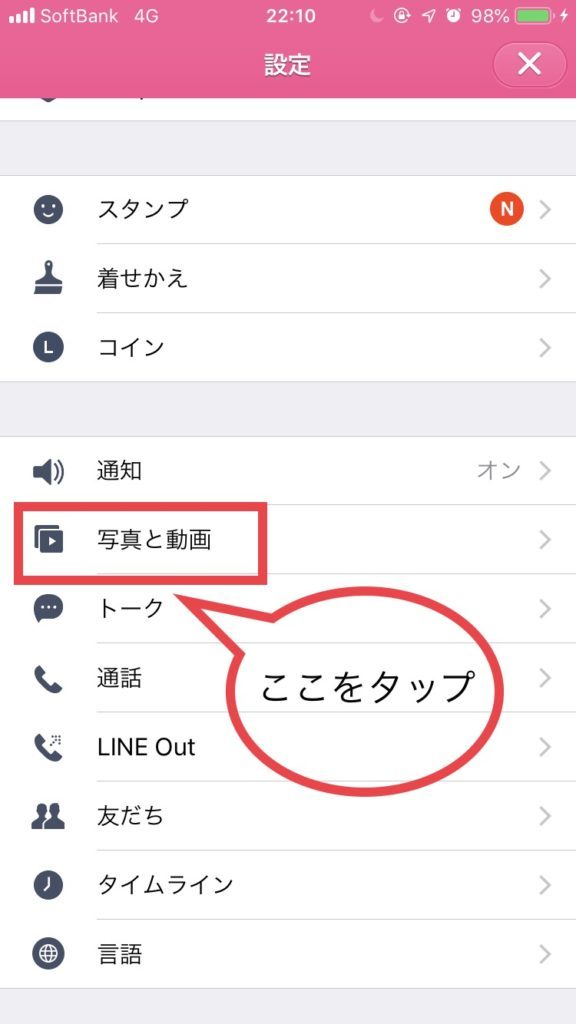
- 【送信する写真の画質】を選択
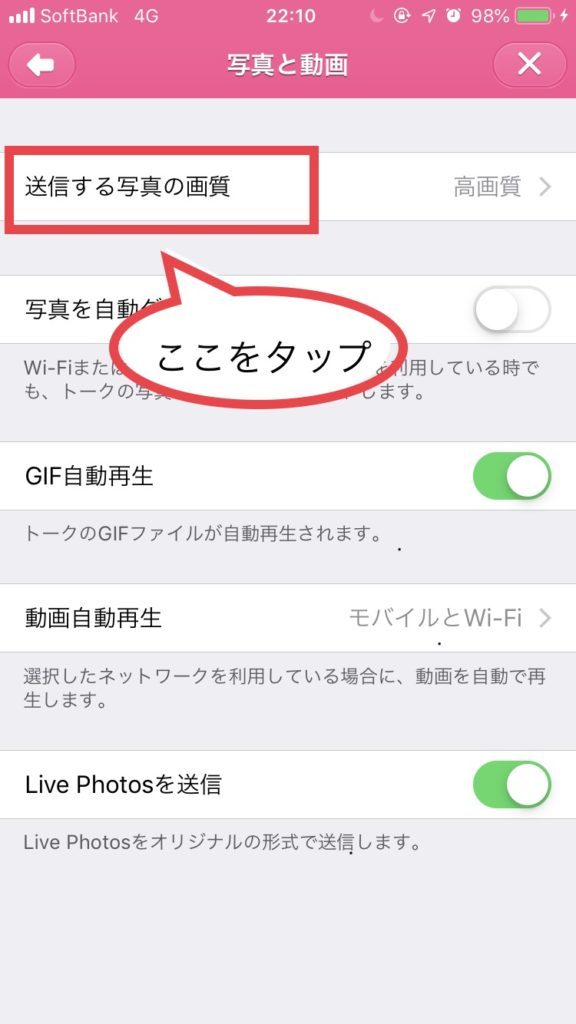
- 標準か高画質かが選べる
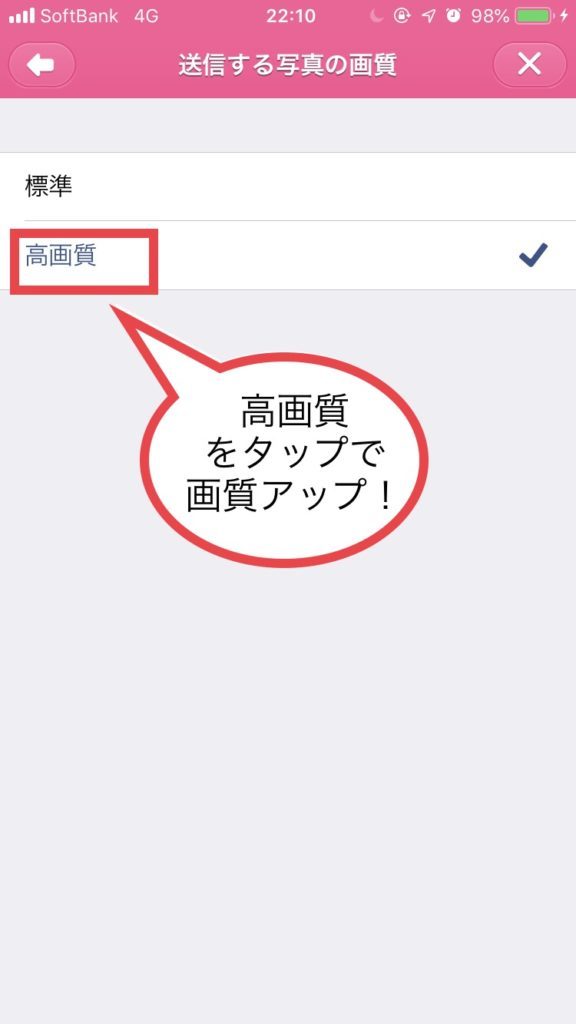
しかしこれで高画質に設定しても圧縮はされるので、完全にきれいな画質とは行かないようです。
◎写真をきれいに送るには
LINEでは元の容量のまま写真・動画を送れるようになったようです。
- トークから写真を選ぶ
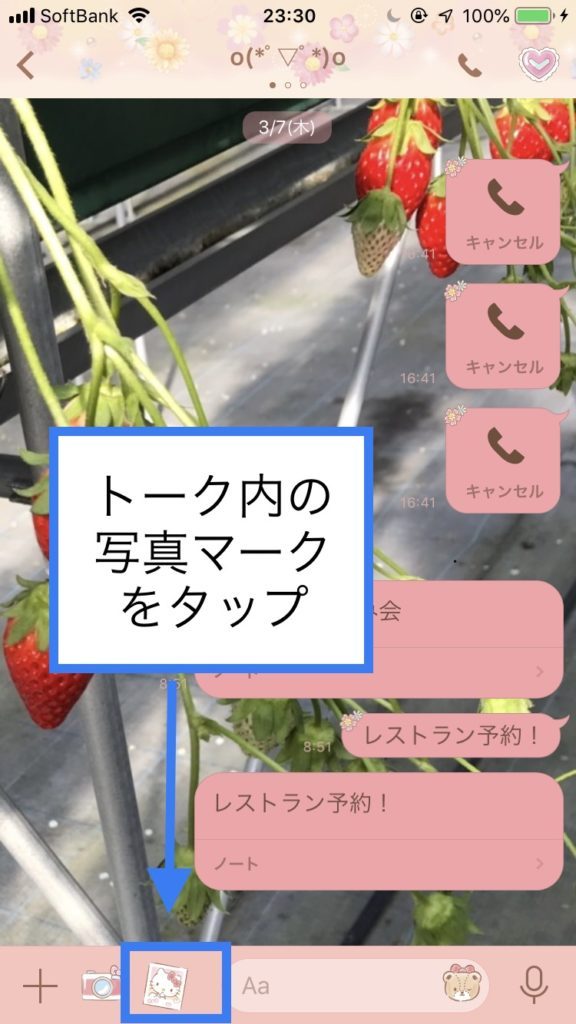
- 写真を選ぶ
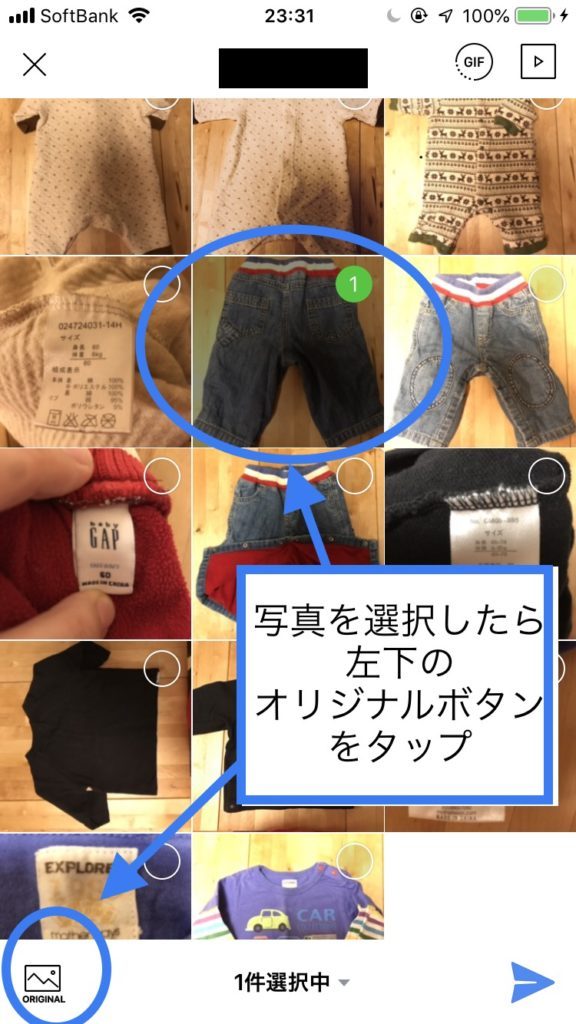
- 左下部のオリジナルと英語で書かれたマークを選択

- 緑になればオリジナルON
- そのまま送信
◎送られてきた写真を保存するには
- 【↓】で保存先を決める

- 端末に保存の場合【標準】と【オリジナル】どちらかを選択
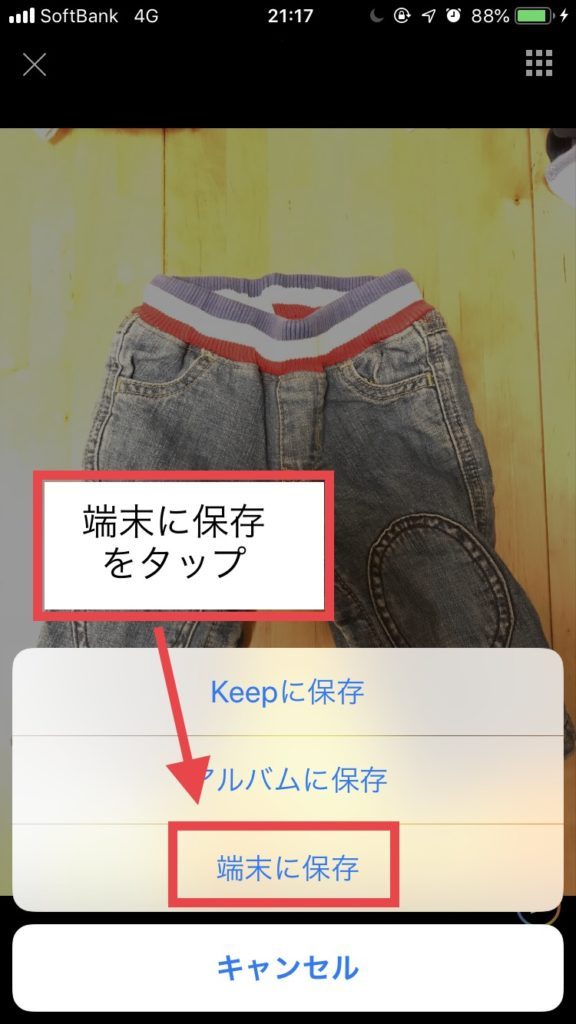
- 高画質で保存したい時は【オリジナル】を選択

これは送信者がオリジナルで送信した場合にのみ表示されます。
◎動画も画質が悪い!どうすればいい?
もちろん写真同様、動画も圧縮されるため画質は悪くなります。先程と同じく写真と動画から高画質に設定を変える事は出来ますが、オリジナルとは行かないです。しかし現時点では動画をオリジナルで送信する事は難しく、20MB以下、5分以下、mp4形式であらば送れるらしいですが、この条件を満たす動画を見つけるのは簡単ではありません。どうしても高画質で送りたい方には、PC版から送信した方がいいでしょう。しかしこちらもスマホに送信した場合閲覧不可の事があるので、別のアプリで送信した方がいいと思います。
◎LINEで高画質の写真を扱う注意点
1.20MB以上は自動で標準になる
2.オリジナルの送信は通信料がかかる
3.受け取る側も通信料がかさむ
容量の少ないプランの方やWi-Fi環境ではない方にとってはこれはなかなか厳しいしばりかもしれません。
思い出の写真はなるべく高画質で保存したいと思いますよね。プリントアウトする時もキレイな写真でプリントしたいはず。大切な写真はぜひオリジナルで送信する機能を使ってみてください。